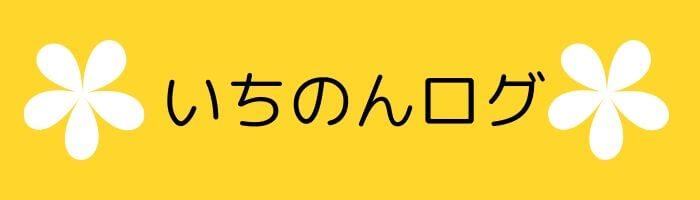ライターやブロガーという仕事は、子育て中の主婦にぴったり!
でも子どもがいると、パソコンを開く時間がなかなか取れないことも多いですよね。
記事を書くことができないイライラでストレスが溜まることも!
そんなとき、パソコンだけじゃなくスマホアプリを活用しましょう!
スマホでもパソコンでも、どちらからでも記事作成ができるアプリ、Evernoteをご紹介します。
- 家事に育児に忙しくて、パソコンを開く暇がなかなか取れない人
- 副業ブロガー・ライターだから、通勤時間などのスキマ時間を活用したい人
Evernoteを使って時間を有効活用し、書きまくりましょう!
目次
パソコンを開かなくても記事を書く方法はアプリ・Evernoteにあり
主婦やママ業は、まとまった時間が取りにくいのがネック。
細切れ時間しかないと、パソコンを開くのも気が引けますよね。
そんなときはスマホのご登場!
記事のネタや、思いついた文章など、スマホならサッとメモすることが簡単にできます。
でも書いた記事はパソコンで、公開・クライアントに提出。なのでパソコンでやり直すことも多いのではないでしょうか?
以前までの私は、スマホで書いたメモなどは、わざわざパソコンにメールするといっためんどくさいことをしていました。
スマホで書いたものはパソコンで編集できず、もちろんパソコンで書いた続きをスマホで書く、といった逆もできません。
女子フリ講座でお世話になった先生、ていちゃんが教えてくれたのがEvernoteでした。
このアプリに出会ってから、記事作成のスピードが倍以上に上がったんです!
\Evernoteのダウンロードはコチラ/

ていちゃんのブログ・ていちゃんねるはコチラ
女子フリ講座の記事はコチラ
Evernoteの使い方。簡単記事作成のすすめ
子どもを自宅で見ながらパソコンを開くのは至難の業でした。
テレビを見せているときくらいしか静かにしてくれず、パソコンに向かっていると、かまって欲しいのか邪魔されてばかり。
書きたくても書けない状況に悶々としていましたが、Evernoteを使うようになってから気にならなくなりました!
Evernoteは最初に登録が必要ですが、ベーシックプランなら無料で利用できます。
登録にはGoogleアカウントが利用できるのもとっても便利。
ベーシックプランで使える容量は60MBと多くはありませんが、私のようにブログ記事やライター記事などの文字だけの利用なら充分!
画像なども使いたい場合は、有料プランを考えてみてください。
ベーシックプランは、利用台数が2台までと決められているのですが、それはアプリを利用する場合。
私は、iPhoneではアプリ利用・パソコンではweb版を利用しています。実はweb版なら制限はないんです!
iPhoneとiPadはアプリで、パソコンではweb版で、等の使い方もできちゃいます。
スマホなら、思いついたことをサッと書き留めて置けるので本当に便利。
ありがとうEvernote!
こちらが実際のスマホ画面です。
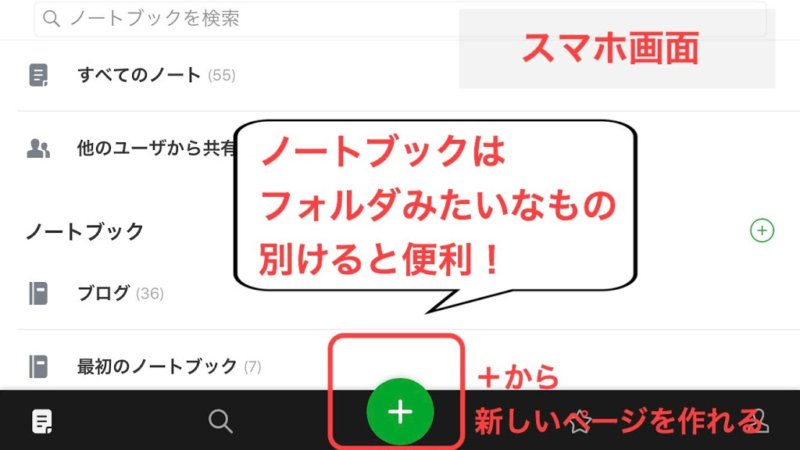
ノートブックの選択で、フォルダわけができるので助かっています。
- ブログ
- ライターの仕事
今は2つでわけていますが、今後はクライアント別にしようと考えています。
Evernoteなら、家事の合間・子育ての合間・ちょっとした待ち時間、お仕事している人なら電車で通勤中などスキマ時間を活用して記事が書けますよ。
ブログや記事を書く時間がない!スキマ時間をかき集める!
私のような主婦や、副業でブログをしている人にとって、ブログに割ける時間は限られています。
まとまった時間が取れない!という人も少なくないはず。
Evernoteを使ってスキマ時間も有効活用していきましょう!
まとまった時間が取れなくても、ちょっとした時間をかき集めれば1時間くらいにはなりませんか?
私は中途半端に15分の時間はが空く、なんてことがよくあるのですが、少なすぎてパソコン作業は手が出しづらい。
でもちょっと考えてみました。
ブログのネタ出しや、見出し作成、思いついた文言など、箇条書きで書くことは15分でも充分できるんです!
限られた時間ですが、少しでも作業を進めて置けば後が楽になります。
スマホのEvernoteで、スキマ時間を使って書き進めたら、いつの間にか記事が完成している!なんてことが増えたんです。
スキマ時間を活用できるようになったのは、Evernoteのおかげ!
編集しやくす、見出しコードを入れる
私はWordpressでブログ運営を行っているので、Evernoteを使って記事の下書きをするときは簡単なコードも入力しています。
見出しの<h2>・</2>と、<h3>・</h3>
の2つは入れておくと、Wordpressにコピペしたとき楽です。
他のコードで、マーカーや吹き出しのコードを入れておく人もいるようですが、お好みで。
私は下書きでは見出しの2つだけ使い、他の編集はWordpressで行っています。
改行も軽く行っておくといいですが、Wordpressに入れるとイメージが違うこともあるので、最終チェックは必要だと感じています。
時間がない人こそEvernoteを使おう!
ライターを始めたころは、パソコンで記事を書くことしか知らなかったので、書く時間が限られていました。
でもEvernoteを知ってから、いつでもどこでも記事作成ができるようになり、思いついたらすぐ書けるので、ネタを逃すことが減りました!
スキマ時間を使えば、少しづつでも記事作成が進んで、本当に気づけば1つ出来上がっているんです。
ブログを書く時間がない、書く時間が確保できない人にとってもおすすめのアプリ!
Evernoteを使って記事作成を楽しくすすめましょう!